
发布时间:2020-03-30 15: 30: 23
作者:李大山
关于音频的无损压缩,之前小编只稍稍说过一些,并未深入介绍。故小编希望单独拿出一章内容来好好说说有关音频内存占比的相关话题,及有关如何使用GoldWave 6(win系统)尽可能的无损压缩音频内容,再简单介绍如何使用软件批量操作。
大家所熟知的音频格式为MPEG Layer-3,即MP3格式。除此外其他格式也常被用到,如AAC、Ogg Vorbis和、Windows Media Audio等。其中有些音频格式因使用设备的系统不同,造成不能跨设备使用,再有因内存过大而在某设备上不能顺畅打开,限制了视听。而GoldWave中文版更像是万能格式破解器,常见格式均能顺畅打开及更改。下面小编将为大家演示具体操作。
.png)
如图一所示,在PC端使用驱动打开CD光盘,可见每个音频内容的内存占比均已达到几十M,若将此类音频放在MP3设备,存储的数量极少。应通过GoldWave中文版打开CD格式的音频文件,再使用“另存为”步骤,将储存时修改音频文件的属性,以减少内存占比。
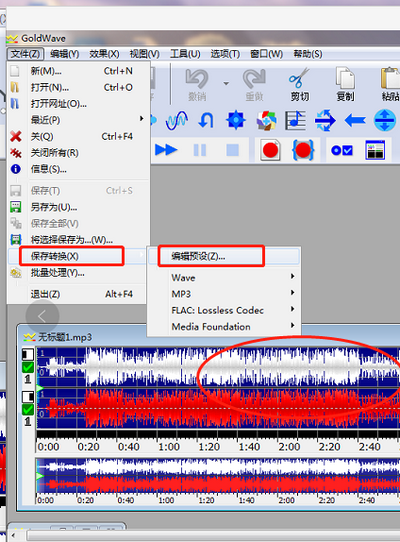
在GoldWave中文版打开CD格式音频文件,通过“文件——保存转换——编辑预设”路径设置保存时的属性。
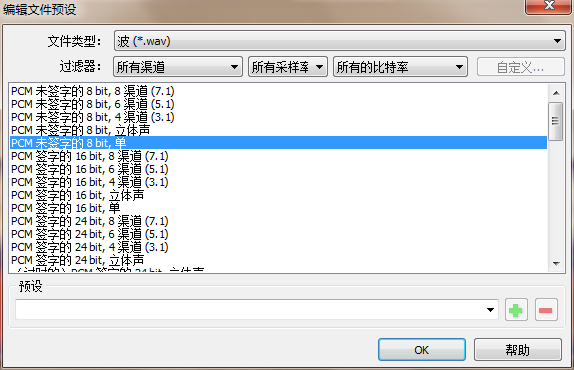
如图三所示,GoldWave中文版此处的设置非常简单,在文件类型里可选择格式类型,而过滤器通过采样率、比特率及渠道来过滤不需要的内容,过滤器一般被应用到批量操作筛选转换内容。在此处设置完毕后,另存为音频内容,对比效果。

如图四所示,小编使用GoldWave中文版将音频内容属性调整后,内存占比由原来的81M降低至11M。在对于适用苹果系统的音频不能被安卓设备兼容时,亦可通过此步骤进行设置,选择可被安卓系统兼容的格式。
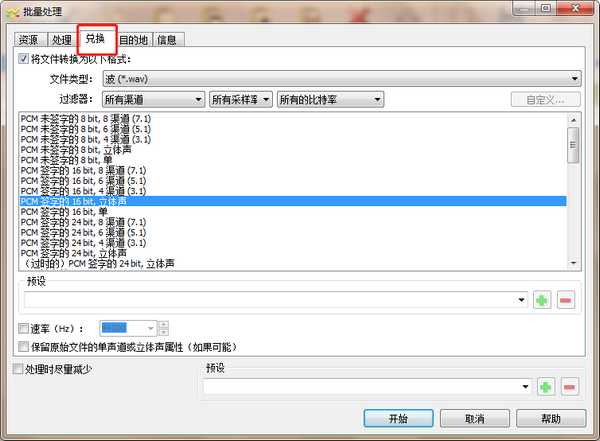
批量处理是GoldWave中文版的一大特色,几乎万物皆可批量处理。在无损压缩音频文件时,将音频文件导入后,在“兑换”位置对文件保存的格式进行设置,同一种格式也可根据设置比特率来调节内存占比,比特率越小,内存占比也越小,再批量处理即可。
简单总结,因储存内存占比问题,有时应通过修改文件的格式来无损压缩音频文件件的内存占比。操作时,可通过GoldWave中文版“文件——保存转换——编辑预设”路径设置保存属性。若遇音频文件因格式而不能跨设备使用时,亦可通过此步骤修改保存格式。在批量处理时,需在批量处理控制面板“兑换”设置内设置保存属性。
展开阅读全文
︾